O que é
O ERP Autcom permite configurar carteiras bancárias para automatizar o pagamento de fornecedores. Com essa configuração, o sistema envia os detalhes dos pagamentos ao banco e, em seguida, recebe e processa os retornos, atualizando automaticamente o contas a pagar.
Nesta atividade, vamos descrever os passos para realizar a atualização e baixa das duplicatas que foram efetivamente pagas. Ao executar a atividade, o sistema baixará automaticamente todas as duplicatas que, no arquivo de retorno enviado pelo banco e importado no sistema, estejam marcadas com a ocorrência 00000 CRÉDITO OU DÉBITO EFETIVADO.
Atualmente, o ERP Autcom está pronto para operar com os seguintes bancos:

As atividades são organizadas de acordo com o banco, conforme ilustrado abaixo:
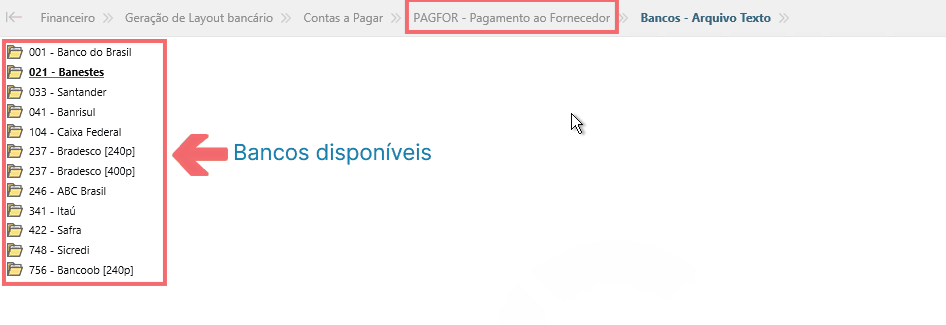
Caminho para acessar
Para baixar/atualizar as duplicatas de contas a pagar com o débito efetuado pelo banco, no menu principal do ERP Autcom, localizado à esquerda do sistema clique em Financeiro [1]. No submenu que se abrir, selecione Geração de Layout Bancário [2]. Depois, escolha Contas a Pagar [3]. Em seguida, clique em PAGFOR – Pagamento ao Fornecedor [4]. Vá para Bancos – Arquivo Texto [5]. Selecione o banco [6] com o qual a sua empresa opera e, por fim, selecione I – Atualização/Baixa Automática de Duplicatas [7]:
Caminho de acesso: Financeiro/Geração de Layout Bancário/Contas a Pagar/PAGFOR – Pagamento de Fornecedor/Bancos – Arquivo Texto/Banco*/I – Atualização/Baixa Automática de Duplicatas – frmConfigPagFor
* selecione o banco com o qual a sua empresa opera.
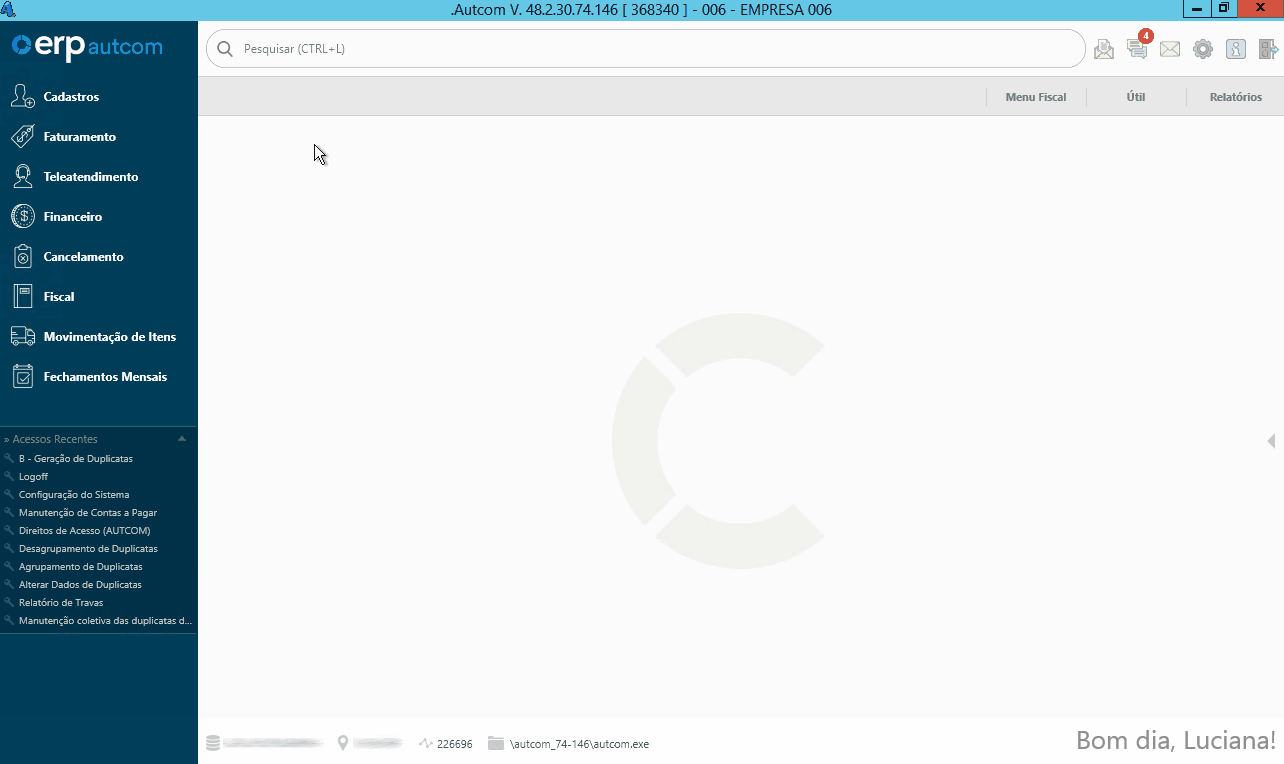
Para a versão clássica do ERP Autcom o caminho é:
Caminho de acesso: Principal/Controle Financeiro/Geração de Layout Bancário/Contas a Pagar/PAGFOR – Pagamento de Fornecedor/Bancos – Arquivo Texto/Banco*/I – Atualização/Baixa Automática de Duplicatas – frmConfigPagFor
* selecione o banco com o qual a sua empresa opera.
Precisa configurar
Para que o sistema realize a baixa automática das duplicatas, é necessário que o arquivo de retorno disponibilizado pelo banco tenha sido importado. Consulte a atividade Importar arquivo de retorno de contas a pagar para obter mais detalhes sobre como realizar essa etapa.
Direito de Acesso
Para execução dessa atividade, é necessário liberar os seguintes direitos de acesso:
DIREITO DE ACESSO (AUTCOM)
- Principal > Controle Financeiro > Geração de Layout bancário.
DIREITO DE ACESSO (AUTBAN)
- Principal > Controle Financeiro > Geração de Layout bancário > Contas a Pagar > PAGFOR – Pagamento ao Fornecedor > Bancos – Arquivo Texto > Banco* > I – Atualização/Baixa Automática de Duplicatas
* selecione o banco com o qual a sua empresa opera.
Para saber mais sobre liberação de direito de acesso no ERP Autcom, consulte a atividade Liberar Direito de Acesso (AUTCOM).
Como fazer
Para baixar/atualizar as duplicatas de contas a pagar com o débito efetuado pelo banco, no menu principal do ERP Autcom, localizado à esquerda do sistema clique em Financeiro [1]. No submenu que se abrir, selecione Geração de Layout Bancário [2]. Depois, escolha Contas a Pagar [3]. Em seguida, clique em PAGFOR – Pagamento ao Fornecedor [4]. Vá para Bancos – Arquivo Texto [5]. Selecione o banco [6] com o qual a sua empresa opera e, por fim, selecione I – Atualização/Baixa Automática de Duplicatas [7]:
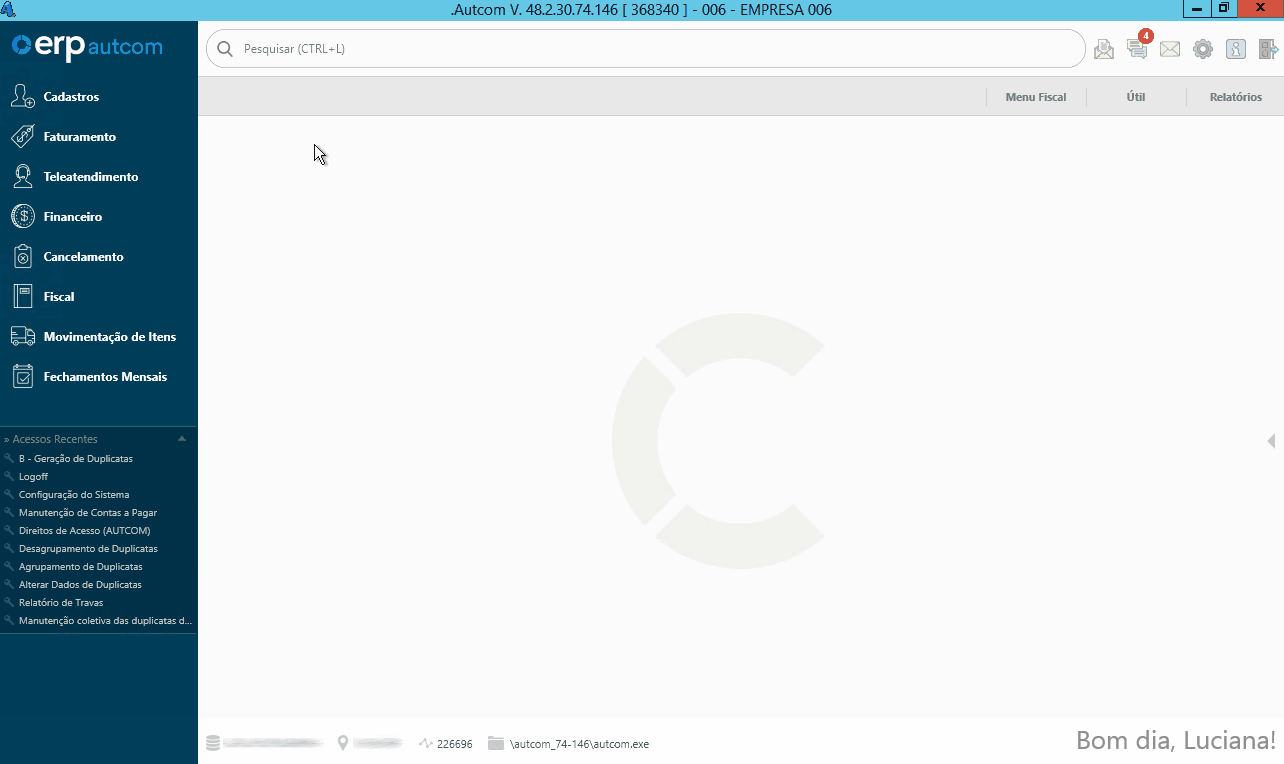
Primeiramente devemos selecionar a conta bancária que foi configurada para pagamento de fornecedores. Selecione a conta [1] e clique em OK [2]:
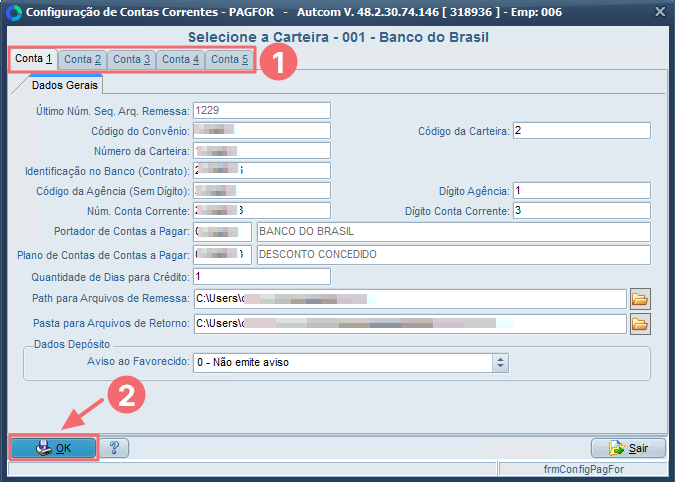
Ao confirmar a conta bancária, o sistema emite um aviso solicitando a confirmação da baixa. Clique em SIM [1] para continuar. Aguarde enquanto a baixa é processada. Quando o processo for concluído, o sistema emitirá um aviso [2] confirmando que as duplicatas foram baixadas com sucesso:
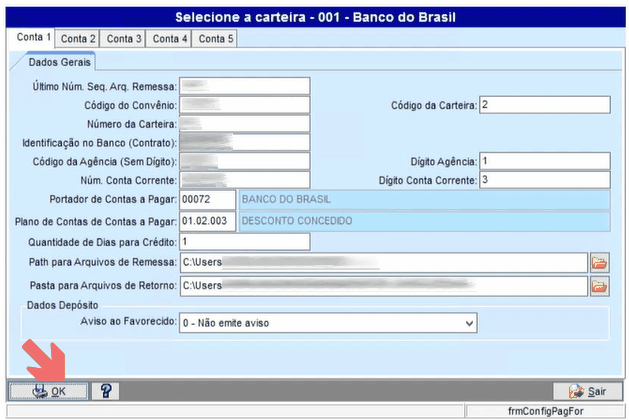
O sistema irá atualizar a(s) duplicata(s) na movimentação de contas a pagar preenchendo os dados da baixa de acordo com o pagamento e as configurações da carteira bancária.
- Consulte a atividade Fazer manutenção individual de contas a pagar para saber como pesquisar uma duplicata de contas a pagar.
Será lançado também na movimentação bancária os devidos registros, de acordo com a configuração CFG_CTP_AS_ (Tipo de Baixa – CONTAS A PAGAR: analítico ou sintético). Você pode consultar essa movimentação no caminho Principal > Controle Financeiro > Conciliação Bancária.
- Analítica: o sistema registra um lançamento para cada duplicata baixada. Ideal para empresas que desejam detalhar individualmente cada pagamento na movimentação bancária.
- Sintética: o sistema registra um único lançamento consolidado, mesmo que várias duplicatas sejam baixadas juntas.
Essa definição impacta diretamente a forma como os valores baixados aparecem na movimentação bancária e nos relatórios financeiros.
- Quando configurado Sintético, utiliza o plano de contas cadastrado na respectiva carteira bancária.
- Quando configurado Analítico, utiliza o plano de contas cadastrado dentro da duplicata.
- Caso não tenha plano de contas cadastrado na duplicata e a baixa for analítica, será considerado o plano de contas cadastrado na respectiva carteira bancária.